ዝርዝር ሁኔታ:
- ደረጃ 1: መስፈርቶች
- ደረጃ 2 - SIMATIC IOT2000 ተከታታይን ማቀናበር
- ደረጃ 3-ኤስዲ-ካርዱን ያቃጥሉ እና ይጫኑ
- ደረጃ 4-የእርስዎን ኤስዲ-ካርድ ይጫኑ
- ደረጃ 5 - የ SIMATIC IOT2000 የመጀመሪያ ተልእኮ
- ደረጃ 6: አርዱዲኖ አይዲኢ እና የናሙና ኮድ
- ደረጃ 7 - በ Ubidots ውስጥ ውሂብዎን ማየት
- ደረጃ 8 ውጤቶች

ቪዲዮ: ሲመንስ SIMATIC IOT2000 ተከታታይ ወደ Ubidots + Arduino IDE: 8 ደረጃዎች

2024 ደራሲ ደራሲ: John Day | [email protected]. ለመጨረሻ ጊዜ የተሻሻለው: 2024-01-30 07:30

የአርዲኖ ቀላልነት ከሲመንስ አስተማማኝነት እና ታሪክ ጋር ተዳምሮ የሲምአቲክ IOT2000 ተከታታይ የግንኙነት እና የመልሶ ማቋቋም አማራጮችን በሚመረምሩ ፋብሪካዎች እና ተቋማት ውስጥ ለኢንዱስትሪ መግቢያ በር ፍጹም ምርጫ ያደርገዋል። በድሮ ማሽኖች ላይ አዲስ ዳሳሾች ወይም አሁን በአገልግሎት ላይ ያሉትን ዳሳሾች በቀላሉ ማሻሻል ፣ ሲምቲክ IOT2000 ተከታታይ እንደ MQTT እና Modbus ካሉ የተለመዱ ፕሮቶኮሎች ጋር በተቀላጠፈ ሁኔታ መረጃን ያስተካክላል ፣ ይተነትናል እና ያስተላልፋል። በዮክቶ ሊኑክስ ላይ በመመስረት ፣ የ SIMATIC IOT2000 ተከታታይ IdoT2020 እና IoT2040 ሞዴሎችን ከብዙ አርዱዲኖ ስዕሎች ጋር ተኳሃኝ እና በቀጥታ ከአርዲኖ አይዲኢ ሊሰቀሉ ይችላሉ። IOT2040 ተጨማሪ ተጓዳኝ እና የግንኙነት ፕሮቶኮሎች ባሉት በትምህርት ተቋማት ውስጥ ምርጥ ሆኖ ሳለ IOT2040 ለፋብሪካዎች ተስማሚ ነው።
ከዚህ በታች ያለው መማሪያ አርዱዲኖ አይዲኢን በመጠቀም የኤም ቲ ቲ ፒ ጥያቄን ወደ Ubidots ለመላክ የአራዲኖ አይዲኢን በመጠቀም የ SIMATIC IOT2000 ተከታታይን እንዴት ማዋቀር እንደሚቻል ያሳያል።
ደረጃ 1: መስፈርቶች
- የኤተርኔት ገመድ
- ኤስዲ ካርድ
- 24V የኃይል አቅርቦት
- አርዱዲኖ አይዲኢ
- ሲመንስ SIMATIC IOT 2040
- የ Ubidots መለያ - ወይም - STEM ፈቃድ
ደረጃ 2 - SIMATIC IOT2000 ተከታታይን ማቀናበር
በመጀመሪያ ሁሉንም የመጀመሪያ ውቅሮች ለማውረድ በ Siemens Support Portal መመዝገብ ወይም መድረስ አለብዎት። ይህ ፖርታል ከማንኛውም ሃርድዌር ጋር በተያያዙ ጥያቄዎች ላይ ከሲመንስ መላ መፈለግ እና ድጋፍ ይሰጣል። ጠቅላላው የ IOT2000 ተከታታይ በተመሳሳይ መንገድ ተዋቅሯል ፣ እባክዎን በተከታታይ ውስጥ ላሉት ማናቸውም መሣሪያዎች ይህንን መማሪያ ይከተሉ።
ደረጃ 3-ኤስዲ-ካርዱን ያቃጥሉ እና ይጫኑ
በሲመንስ ኢንዱስትሪ የመስመር ላይ ድጋፍ ገጽ በሚሰጠው ምስል ኤስዲ-ካርዱን በማቃጠል ይጀምሩ። እባክዎን ያውርዱ እና ምሳሌ_ኢሜጅ_V2.1.3 ን በኋላ ላይ ያስቀምጡ።
- ማይክሮ ኤስዲ-ካርዱን በኮምፒተርዎ SD- ካርድ ማስገቢያ ውስጥ ያስገቡ (አስማሚ ሊያስፈልግ ይችላል)።
- የወረደውን ምስል ይንቀሉ እና ወደ ኤስዲ-ካርድ ያቃጥሉት። የማይክሮሶፍት ተጠቃሚዎች እዚህ ወይም ምስሎችን ወደ ኤስዲ ካርድዎ እንዴት እንደሚያቃጥሉ ጠቅ ያድርጉ። የሊኑክስ ተጠቃሚዎች እባክዎን ማንበብዎን ይቀጥሉ።
ሊኑክስን በመጠቀም ምስል ወደ ኤስዲ-ካርድ ማቃጠል-1. የኮምፒተርዎን ተርሚናል ይክፈቱ እና ዚፕ ፋይል ወደነበረበት አቃፊ ይሂዱ። የሲዲ ትዕዛዙን በመጠቀም ወርዷል። e.i: ፋይሉን ወደ “ውርዶች” ማውጫ አውርጄዋለሁ -
ሲዲ ውርዶች
2. ከዚህ በታች ያለውን ትዕዛዝ እየሄደ የወረደውን ፋይል ይንቀሉ
sudo unzip 109741799_Empample_Image_V2.1.3.zip
የዚፕ ፋይሉ በትክክል ከተከፈተ በኋላ ከላይ እንደተመለከተው ምሳሌ- V2.1.3.wic የተባለ ፋይል ያያሉ። ማሳሰቢያ: ከላይ ያለውን ትዕዛዝ የማስኬድ ስህተት ከደረሰዎት የወረደው ፋይል ስም ተመሳሳይ መሆኑን ያረጋግጡ።
3. የ SD ካርዱን ለመንቀል እና ምስሉን ለማቃጠል ቦታውን ያረጋግጡ። ቦታውን ለማረጋገጥ ከዚህ በታች ያለውን ትዕዛዝ ያሂዱ
df -h
ኤስዲ-ካርዱ በእሱ ማውጫ /dev /… ላይ መቀመጥ አለበት። በእኔ ሁኔታ የ sd ካርድ በሚከተለው ማውጫ /dev /mmcblk0 ውስጥ ይገኛል
4. ከዚህ በታች ያለውን ትዕዛዝ የሚያከናውን ኤስዲ-ካርዱን ይንቀሉ
ተራራ /dev /mmcblk0
5. ምስሉን ለማቃጠል ፣ ያልተከፈተውን የፋይል ስም እና የ SD- ካርዱን ቦታ ይተኩ ፣ የትእዛዙ አወቃቀር እንደሚከተለው ነው
sudo dd bs = 1M ከሆነ = {ስም_of_the_image} ከ = {SD_location}
ግቤቶቹ በትክክለኛዎቹ ከተተኩ በኋላ ትዕዛዙ ከሚከተለው ጋር ተመሳሳይ መሆን አለበት -
sudo dd bs = 1M ከሆነ = ምሳሌ- V2.1.3.wic of =/dev/mmcblk0
ይህንን ትእዛዝ ማስኬድ ጥቂት ደቂቃዎችን ይውሰዱ ፣ እባክዎ ይታገሱ:)
ደረጃ 4-የእርስዎን ኤስዲ-ካርድ ይጫኑ

ኤስዲ-ካርድዎን ወደ ሃርድዌርዎ ያገናኙ። ከዚህ በታች ኤስዲ-ካርዱን ወደተጠቀሰው SIMATIC 2040 ውስጥ አስገብተናል።
ደረጃ 5 - የ SIMATIC IOT2000 የመጀመሪያ ተልእኮ
የሚከተሉት ደረጃዎች የመግቢያውን ኔትወርክ ለማቀናበር የማይንቀሳቀስ አይፒን በመጠቀም SIMATIC IOT2040 ን እንዴት ማግኘት እንደሚችሉ ያሳያሉ። በዚህ ነጥብ ላይ የእርስዎ ፍላጎት እርስዎ የተመደበውን የአይፒ አድራሻ በመጠቀም በቀጥታ መድረስ ከቻሉ ፣ SIMATIC IOT 2040 የ DHCP አድራሻ በኤተርኔት ወደብ - X2P1 ውስጥ በነባሪነት እንደሚያመጣ መጥቀስ አስፈላጊ ነው።
1. የኤሌትሪክ ገመዱን አንድ ጫፍ ከኮምፒዩተርዎ ጋር ያገናኙ እና ሌላውን ከ SIMATIC IOT2000 መሣሪያ ወደ ኤተርኔት ወደብ- X1P1 ያገናኙ።
ጥንቃቄ - የዲሲ 9 … 36 ቪ የኃይል አቅርቦትን ብቻ ይጠቀሙ!
2. አንዴ SIMATIC IOT2000 ከተበራ በኋላ የሚከተለውን ባህሪ በበሩ በር (LED) ላይ ያያሉ።
- PWR: ጠንካራ; መሣሪያ በርቷል
- ኤስዲ: የማያቋርጥ…. ከዚያ ድፍን ጠፍቷል
- ዩኤስቢ: ጠንካራ; መሣሪያ በርቷል
የ SD ካርዱን በምስሉ እየቀየረ ስለሆነ የ SD LED ሁኔታውን ወደ ደጁ እስኪጠፋ ድረስ ጠንካራ እስኪሆን ድረስ ይጠብቁ።
3. SIMATIC IOT2000 በ Serial ፣ SSH ወይም Telnet በኩል እንዲደርሱ ያስችልዎታል። ይህ መመሪያ የኤስኤስኤች ግንኙነትን ይጠቀማል።
SIMATIC IOT2000 በነባሪነት የማይንቀሳቀስ የአይፒ አድራሻ አለው -> 192.168.200.1። የኤስኤስኤች ግንኙነትን ለመመስረት ፣ ኮምፒተርዎ እንደ SIMATIC IOT2000 ተመሳሳይ ንዑስ አውታረ መረብ አለው።
ከማይክሮሶፍት ጋር እየሰሩ ከሆነ ፣ እባክዎን ወደ መግቢያ በር እንዴት እንደሚገቡ ይህንን የመነሻ መመሪያን ያጣቅሱ። የሊኑክስ ተጠቃሚዎች እባክዎን በሚከተሉት ደረጃዎች ይቀጥሉ።
4. አንዴ የኮምፒተርዎ አውታረ መረብ በ SIMATIC IOT2000 ተመሳሳይ ንዑስ አውታረ መረብ ላይ ከተዋቀረ ግንኙነቱን በፒንግ ያረጋግጡ።
ፒንግ 192.168.200.1
የሚጠበቀው ውጤት
ፒንግ 192.168.200.1 (192.168.200.1) 56 (84) ባይት ውሂብ።
64 ባይት ከ 192.168.200.1: icmp_seq = 1 ttl = 64 ጊዜ = 1.04 ሚሴ
64 ባይት ከ 192.168.200.1: icmp_seq = 2 ttl = 64 ጊዜ = 1.03 ሚሴ
64 ባይት ከ 192.168.200.1: icmp_seq = 3 ttl = 64 ጊዜ = 1.00 ሚ
የሚጠበቀው ውጤት ከተቀበሉ SIMATIC IOT2000 በትክክል ተገናኝቷል።
5. ከዚህ በታች ትዕዛዙን የሚያከናውን ወደ ፍኖት መግቢያ
መጀመሪያ ወደ ጌትዌይ ሲደርሱ የደህንነት መልዕክቱን እንዲያጸድቁ ይጠየቃሉ። ለማፅደቅ እና ለመቀጠል ትዕዛዙን አዎ ይላኩ እና አስገባን ይጫኑ። አንዴ መዳረሻ በትክክል ከተቋቋመ የሚከተለውን ሥር በእርስዎ ተርሚናል ውስጥ ያያሉ-
root@iot2000: ~#
6. ከላይ እንደተጠቀሰው የ SIMATIC IOT2000 የማይንቀሳቀስ የአይፒ አድራሻ ወደ 192.168.200.1 ተቀናብሯል። ስለዚህ ፣ ሌላ የማይንቀሳቀስ የአይፒ አድራሻ ወይም የ DHCP አድራሻ ካስፈለገ ይህ በ “/etc/network” ማውጫ ውስጥ በ “በይነገጾች” ፋይል ውስጥ ሊዘጋጅ ይችላል።
ይህንን ለማድረግ ከዚህ በታች ባለው ትእዛዝ ወደተገለጸው ማውጫ ይግቡ
ሲዲ/ወዘተ/አውታረ መረብ/
የሚከተለውን ትዕዛዝ የሚያከናውን የናኖ አርታዒን በመጠቀም የበይነገጽ ፋይሉን ይክፈቱ
የናኖ በይነገጾች
የበይነገጾች ፋይል ይዘት በነባሪነት ከዚህ በታች ካለው ጋር ተመሳሳይ ነው-
#/ወዘተ/አውታረ መረብ/በይነገጽ - የውቅረት ፋይል ለ ifup (8) ፣ ifdown (8)
# የ loopback በይነገጽ
auto እነሆ
iface lo inet loopback
# ባለገመድ በይነገጾች
አውቶማቲክ eth0
iface eth0 inet የማይንቀሳቀስ
አድራሻ 192.168.200.1
netmask 255.255.255.0
አውቶሞቢል 1
iface eth1 inet dhcp
ከላይ እንደተጠቀሰው ፣ ከ SIMATIC IOT2040 ጋር የሚሰሩ ከሆነ ፣ የ DHCP አድራሻው በሁለተኛው ወደብ (X2 P1LAN) ላይ በነባሪነት ተዋቅሯል። የኤተርኔት ገመድዎ ከሁለተኛው የኤተርኔት ወደብ ጋር መገናኘቱን እና በሩን እንደገና ማስጀመርዎን ያረጋግጡ።
ከ SIMATIC IOT2020 ጋር እየሰሩ ከሆነ እና የ DHCP አድራሻውን ለማቀናበር ከፈለጉ ፣ ከዚህ በታች እንደሚታየው የበይነገጾቹን ፋይል ማሻሻል አለብዎት ፣ ከዚያ በሩን እንደገና ያስጀምሩ
#/ወዘተ/አውታረ መረብ/በይነገጽ - የውቅረት ፋይል ለ ifup (8) ፣ ifdown (8)
# የ loopback በይነገጽ
auto እነሆ
iface lo inet loopback
# ባለገመድ በይነገጾች
auto eth0 iface
eth0 inet dhcp
የ DHCP አድራሻ አንዴ ከተዋቀረ ለ SIMATIC 2000 የተሰጠውን አዲሱን የአይፒ አድራሻ ለማወቅ የአውታረ መረብ ስካነር መተግበሪያን መጠቀም ይችላሉ ፣ ለመጠቀም ቀላል እና በ Google Play መደብር እና በአፕል የመተግበሪያ መደብር ውስጥ የሚገኝን ፊንግ እንዲጠቀሙ እንመክራለን።:)
ደረጃ 6: አርዱዲኖ አይዲኢ እና የናሙና ኮድ
SIMATIC IOT2000 የ Intel ጋሊልዮ ጥቅልን በመጠቀም ከ Arduino IDE ጋር ተኳሃኝ ነው። ሰሌዳውን በትክክል ለማዋቀር እባክዎን ከዚህ በታች ያሉትን ደረጃዎች ይከተሉ
1. የ Arduino IDE ን ይክፈቱ
2. የቦርዶች አስተዳዳሪን ከመሳሪያዎች -> ቦርድ -> የቦርድ አስተዳዳሪን ይክፈቱ እና የገሊላውን ጥቅል ይጫኑ። ትክክለኛውን መሣሪያ ለማግኘት በፍለጋ አሞሌው ውስጥ “Intel i5” ን ይፈልጉ። የቅርብ ጊዜውን ስሪት ያውርዱ እና ይጫኑ።
3. ከመሳሪያዎች> የቦርድ ምናሌ ውስጥ የእርስዎን Intel Galileo gen2 ይምረጡ።
4. ማይክሮ ዩኤስቢን ወደ የእርስዎ IOT2000 ያያይዙ እና ከመሳሪያዎች> ወደብ> ኢንቴል ጋሊልዮ የተመደበውን ወደብ ኮም ይምረጡ። በዊንዶውስ ላይ የሚሰሩት እና የእርስዎ ፒሲ የእርስዎን IOT2000 የማያውቅ ከሆነ ፣ ነጂዎቹን በእጅ ማዘመን አለብዎት።
5. አሁን ሁሉም ነገር ከተዋቀረ ሁሉም ነገር በትክክል እየሰራ መሆኑን ለማረጋገጥ የ Blink Sketch ን ይስቀሉ። ወደ ፋይል> ምሳሌዎች> መሠረታዊዎች> ብልጭ ድርግም ይበሉ እና ኮዱን ያጠናቅሩ።
6. ኮዱ በትክክል ከተዘመነ በኋላ USER LED ብልጭ ድርግም ይላል።
ደረጃ 7 - በ Ubidots ውስጥ ውሂብዎን ማየት
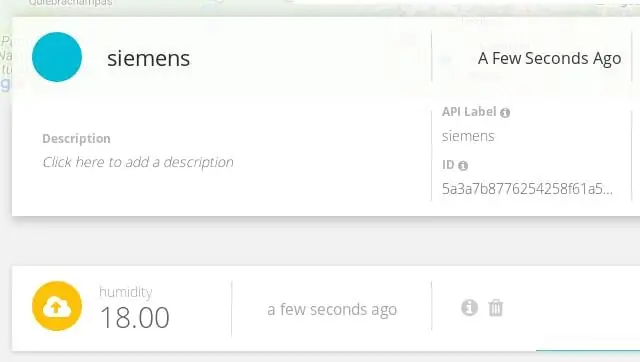
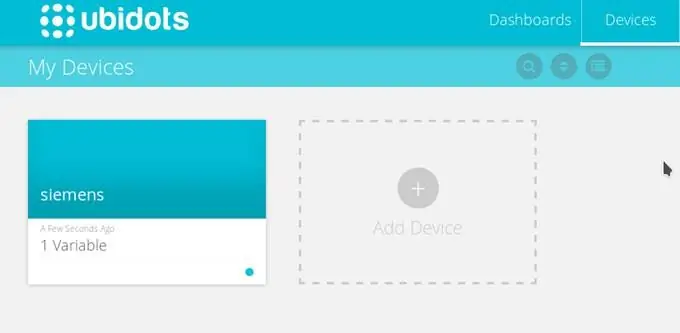
የ Blink ኮዱን ወደ SIMATIC IOT2000 መሰብሰብ ከቻሉ በሚከተሉት ደረጃዎች መቀጠል ይችላሉ 1. ይህንን ኮድ በአርዱዲኖ አይዲኢ ውስጥ ከዚህ በታች ይቅዱ እና ይለጥፉ። አንዴ ኮዱን ከለጠፉ በኋላ በተጠቀሰው ቦታ ልዩ የሆነውን Ubidots TOKEN መመደብዎን ያረጋግጡ። እርስዎ እንዴት ወደ Ubidots TOKENዎ ካልቻሉ እባክዎን ይህንን ጽሑፍ ያጣቅሱ።
አስፈላጊ የማስፈጸሚያ ማሳሰቢያ - ከላይ ያለው ኮድ የኤተርኔት ደንበኛ ቤተ -መጽሐፍት በመጠቀም የኤችቲቲፒ ፖስት ጥያቄን ወደ ኡቢዶቶች እንዴት መላክ እንደሚቻል የሚያሳይ የናሙና ኮድ ነው። የእራስዎን ኮድ ለመተግበር ፣ እባክዎን የ Ubidots REST API ማጣቀሻን እና የ Siemens ድጋፍን ለተጨማሪ ሀብቶች ያጣቅሱ።
2. የቼክ ምልክት አዶውን እና ከዚያ ከቼክ ምልክት አዶው ቀጥሎ የቀኝ-ቀስት አዶውን በመምረጥ ኮዱን ያረጋግጡ እና ይስቀሉ።
3. የአገልጋዩን ምላሽ እና ከመሣሪያው ጋር ያለውን ግንኙነት በዓይነ ሕሊናዎ ለመመልከት ፣ የአርዲኖ አይዲኢን ተከታታይ ክትትል ይክፈቱ። በእኛ አርዱinoኖ አይዲኢ የላይኛው ቀኝ ጥግ ላይ ያለውን “የማጉያ መነጽር” አዶን በመምረጥ ተከታታይ ማሳያውን ያሳዩ።
በ SIMATIC IOT2000 ከተያዘው አርዱዲኖ ጋሻ የ A0 ግቤትን በማንበብ “እርጥበት” የሚባል ተለዋዋጭ የያዘ “simatic-iot2000” የተባለውን አዲስ መሣሪያ ለማግኘት ወደ Ubidots መለያዎ በመሄድ ኮድዎን ያረጋግጡ።
ደረጃ 8 ውጤቶች
በጥቂት ደቂቃዎች ውስጥ የኢንዱስትሪ መሣሪያን ፣ ሲመንስ SIMATIC IOT2000 ን ከ Ubidots ጋር አዋህደናል ፣ እና ስለ አርዱዲኖ አይዲኢ ሃርድዌር እና ተግባራዊነት መሠረታዊ ዕውቀት ብቻ ያስፈልገናል።
ሂደቶችን ለመቆጣጠር ወይም ስህተቶችን ለማቃለል ውሂብዎን በዓይነ ሕሊናዎ ለመመልከት እና ለመተርጎም የ Ubidots ዳሽቦርዶችን ለመፍጠር ጊዜው አሁን ነው።
የሚመከር:
Como Subir Datos De Un Acelerómetro a Ubidots, Utilizando Arduino YÚN: 6 ደረጃዎች

Como Subir Datos De Un Acelerómetro a Ubidots, Utilizando Arduino YÚN: Arduino Y Ú N es un microcontrolador basado en el ATmega32u4 y el Atheros AR9331. Siendo el Atheros un procesador capaz de soportar un sistema operativo linux basado en OpenWrt, el Arduino Y Ú N cuenta con una version llamada OpenWrt-Yun
Arduino ASCD 8x 18650 ዘመናዊ ባትሪ መሙያ / ማስወገጃ ለ ESP8266 የሃርድዌር ተከታታይ 4 ደረጃዎች

ለ ESP8266 የሃርድዌር ተከታታይ አርዱinoኖ ኤሲዲሲ 8x 18650 ስማርት ኃይል መሙያ / ማስወጫ ያስተካክሉ - በፒሲቢ ስሪት 2.0 እና ከዚህ በታች ESP8266 አርዱinoኖ አስማሚ ከኤስፒኤ 8666 ጋር ለሽቦ አልባ ግንኙነት ወደ ቮርቴክስ ኢት ባትሪ ፖርታል። ይህ ማሻሻያ ESP8266 Arduino Adapter ን ከሃር ጋር ያገናኘዋል
በ Google Home + Arduino ፣ NodeMCU እና Ubidots አማካኝነት መላውን ክፍልዎን በራስ -ሰር ያድርጉ 5 ደረጃዎች

በ Google Home + Arduino ፣ NodeMCU እና Ubidots አማካኝነት ሙሉ ክፍልዎን በራስ -ሰር ያድርጉ - ሠላም ሁላችሁም ፣ እኔ የሠራሁትን ፕሮጀክት እዚህ ለማሳየት ነው። ከወራት በፊት መጠቀም በጀመርኩት በአይዲ መድረክ ክፍልዎን በአርዱዲኖ እና ኖዲሙኩ ሊቆጣጠር እና ሊሠራ ነው። እና የሚገርም ይመስለኛል ስለዚህ እዚህ ልምዴን ለእርስዎ እጋራለሁ። በዚህ
CH340 UART ተከታታይ መለወጫ ገመድ በመጠቀም - 4 ደረጃዎች ወደ Arduino Pro Mini ፕሮግራም ወይም ኮድ እንዴት እንደሚጫኑ

CH340 UART ተከታታይ መለወጫ ገመድ በመጠቀም ፕሮግራም ወይም ኮድ ወደ Arduino Pro Mini እንዴት እንደሚሰቀል የዩኤስቢ TTL ተከታታይ ኬብሎች በዩኤስቢ እና በተከታታይ UART በይነገጾች መካከል ግንኙነትን የሚያቀርቡ የዩኤስቢ ወደ ተከታታይ መለወጫ ኬብሎች ናቸው። በ 5 ቮልት ፣ 3.3 ቮልት ወይም በተጠቀሱት የምልክት ደረጃዎች wi
የገመድ አልባ ተከታታይ (UART) ለ Arduino/STM32/ወዘተ። 3 ደረጃዎች (ከስዕሎች ጋር)

ለ Arduino/STM32/ወዘተ ሽቦ አልባ ተከታታይ (UART) - አርዱዲኖ ሴሪያል ፕሮጀክቶችዎን ለማረም በጣም ጥሩ መሣሪያ እንደሆነ ሁሉም ከእኔ ጋር ይስማማሉ ብለን ተስፋ እናደርጋለን። ደህና ፣ እሱ አርዱዲኖን ለማረም ብቸኛው አማራጭ ነው። ግን አንዳንድ ጊዜ የዩኤስቢ ገመድ ከአርድ ማሄድ አይቻልም ወይም ተግባራዊ አይደለም
